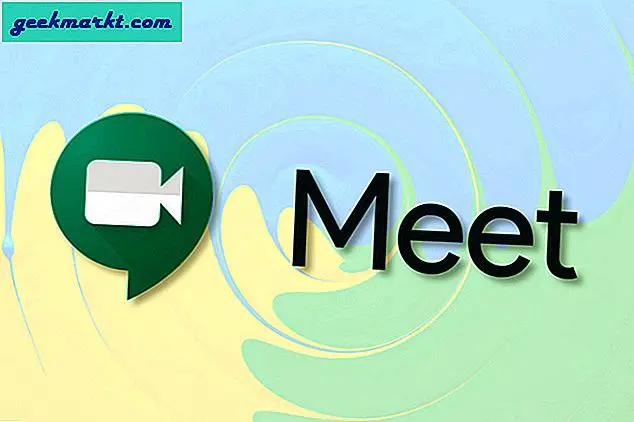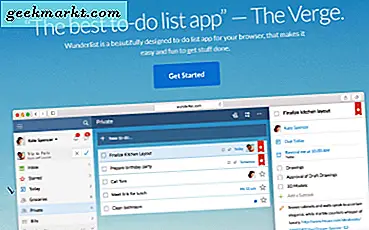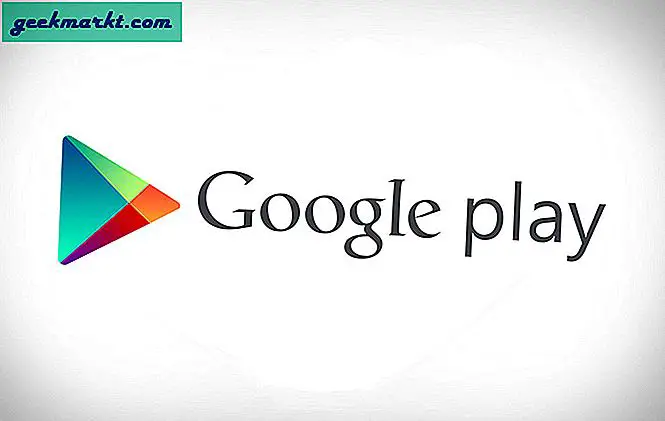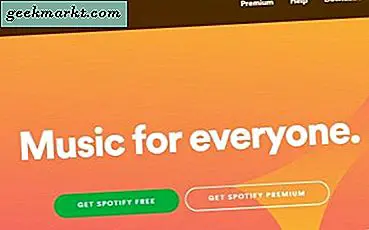Slack is onze nieuwe favoriete tool op kantoor voor zowel communicatie- als algemene projectupdates. We kunnen niet gelukkiger zijn en we besteden veel minder tijd aan onze e-mailaccounts. Trello is al langer een belangrijk onderdeel. We beseften dat we iets efficiënter konden zijn als we een manier vonden waarop deze softwarepakketten met elkaar konden praten. We hadden onze eigen kleine engine kunnen bouwen met hun respectieve API's, maar door Zapier zijn het verbinden van API's zoals deze twee eenvoudig. Met de populariteit van beide softwarepakketten zijn er verschillende manieren om de twee samen te voegen, die hieronder zullen worden besproken.
Maak een Trello-kaart van New Slack Message
1. Als u nog geen account bij Zapier heeft, maakt u er nu een aan. Log in op jouw account. In de bovenste navigatie ziet u een knop om een Zap te maken
 . In ons geval Slack en Trello
. In ons geval Slack en Trello
2. Zoek naar Slack onder Kies een Trigger-app . U zult de selecties zien zoals hieronder vermeld. U kunt deelnemen aan evenementen zoals nieuwe gebruikers, nieuwe berichten en nieuwe sterren. Voor ons voorbeeld nemen we contact op wanneer een nieuw bericht op kanaal wordt geplaatst .

3. Vervolgens moet u uw Slack-account verbinden en bevestigen dat de verbinding met succes tot stand is gebracht. Vervolgens wordt u gevraagd een #kanaal te kiezen. We hebben ons kanaal #techjunkie geselecteerd. Klik op Doorgaan . Mogelijk wordt u gevraagd uw verbinding met Slack te testen als u dit nog niet hebt gedaan. Mogelijk moet u een testbericht in Slack invoeren om te bevestigen dat Zapier kan bevestigen dat alles naar behoren werkt.

4. Vervolgens zullen we onze actie-app kiezen, in dit geval Trello . U kunt acties kiezen zoals Bord maken, Lijst maken, Kaart maken en vele andere. Voor ons voorbeeld maken we een nieuwe kaart wanneer een nieuw Slack-bericht wordt gepost. Selecteer Maak kaart .

5. Als u uw Trello-account nog niet hebt gekoppeld, wordt u gevraagd om dit te doen, en mogelijk ook om uw verbinding te testen. U wordt vervolgens gevraagd om bepaalde informatie met betrekking tot uw Trello-account te selecteren, zoals hieronder te zien is. Zapier moet weten welk bord, welke lijst en hoe de kaart moet worden genoemd. Klik om verder te gaan
6. U wordt gevraagd om uw Zap een naam te geven op het volgende scherm. Je moet ook op de selector klikken om je zap te activeren.
Alles moet worden gedaan en goed om nu te gaan. Als je wilt controleren of alles naar behoren werkt, open je Slack en ga je naar het kanaal dat je eerder via Zapier hebt verbonden. Plaats een bericht in dat kanaal en open Trello. Je nieuwe slappe bericht hoort op het bord en onder de lijst die je hebt geselecteerd.